CAD怎么畫法蘭圖紙
隨著科學的進步,電腦制圖成為了重工業及建筑工業中作圖的重要工具,早些年技術工人都是用尺子,圓規,鉛筆進行繪圖,現在人們都用CAD,鋼構CAD進行繪制,快速又精確。
1、因為列舉的步驟比較詳細 我就把幾個步驟結合到一起講了,希望朋友們仔細閱讀哦,首先打開CAD軟件,在里面找到直線工具,也可以直接按下L ,在CAD中L是直線的快捷鍵,
2、選擇好直線工具之后,在下面的工具欄里選擇正交打開,然后在畫布上繪制兩條垂直相交的直線,用作畫圖的中心線使用,然后選擇圓工具,也可以直接按下C進行繪制,以交點為圓心畫圓,點擊圓心之后在命令欄里輸入要繪制的圓的半徑值,這里我是以平焊10kg法蘭DN200的為例畫的

3、我們先繪制的是法蘭的外徑值,然后再重復畫圓的步驟,畫法蘭的內徑值,也是輸入半徑值,DN200法蘭的內徑是222 我們就輸入111是法蘭的內徑值,以外徑圓圓心為圓心畫圓。
4、然后還需要我們按照法蘭的中心距再畫一個圓用來做法蘭孔的圓心,畫好之后我們在這個中心距的圓與中心線交點為圓心畫螺栓孔,螺栓孔是22,我們就話11就可以了,這個圓就是法蘭邊上的用來擰螺絲用的孔
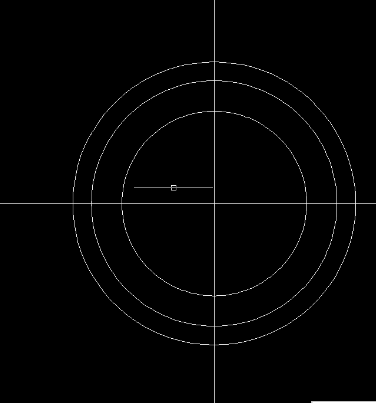
5、畫好這個孔之后我們就不需要再依次的畫其他的圓了,在這里告訴大家像這種在一條軌道上的圖片我們可以用陣列來完成,首先選擇陣列,在陣列中選擇環形陣列,因為我們要在圓形的軌道上畫。
6、然后選擇中心點,它會返回到畫布上,在這里我們選擇圓心就可以了,然后我們再輸入我們要陣列出來的數量 就是說我們一共要畫幾個圓,包括這個初始圓在內,就是法蘭一共幾個螺栓孔,就輸入幾就可以。
7、選擇對象,就是選擇我們要陣列的這個圓,這個步驟可以和第六步顛倒操作也可以,選擇對象之后圓會成虛線狀這是點擊回車,點擊確定,就可以看到在這個圖上出現我們要繪制的其他圓了,這就完成了法蘭平面圖的制作,
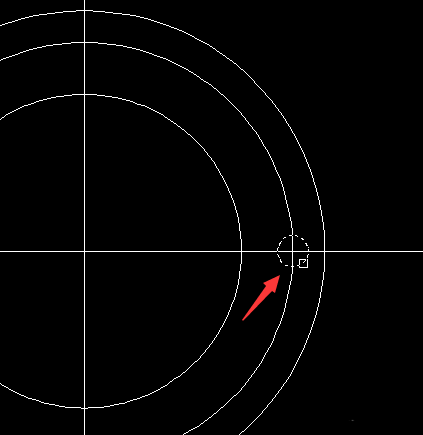
推薦閱讀:CAD制圖初學入門
推薦閱讀:3D打印機
·中望CAx一體化技術研討會:助力四川工業,加速數字化轉型2024-09-20
·中望與江蘇省院達成戰略合作:以國產化方案助力建筑設計行業數字化升級2024-09-20
·中望在寧波舉辦CAx一體化技術研討會,助推浙江工業可持續創新2024-08-23
·聚焦區域發展獨特性,中望CAx一體化技術為貴州智能制造提供新動力2024-08-23
·ZWorld2024中望全球生態大會即將啟幕,誠邀您共襄盛舉2024-08-21
·定檔6.27!中望2024年度產品發布會將在廣州舉行,誠邀預約觀看直播2024-06-17
·中望軟件“出海”20年:代表中國工軟征戰世界2024-04-30
·2024中望教育渠道合作伙伴大會成功舉辦,開啟工軟人才培養新征程2024-03-29
·玩趣3D:如何應用中望3D,快速設計基站天線傳動螺桿?2022-02-10
·趣玩3D:使用中望3D設計車頂帳篷,為戶外休閑增添新裝備2021-11-25
·現代與歷史的碰撞:阿根廷學生應用中望3D,技術重現達·芬奇“飛碟”坦克原型2021-09-26
·我的珠寶人生:西班牙設計師用中望3D設計華美珠寶2021-09-26
·9個小妙招,切換至中望CAD竟可以如此順暢快速 2021-09-06
·原來插頭是這樣設計的,看完你學會了嗎?2021-09-06
·玩趣3D:如何巧用中望3D 2022新功能,設計專屬相機?2021-08-10
·如何使用中望3D 2022的CAM方案加工塑膠模具2021-06-24
·CAD繪圖技巧(二) 2020-07-31
·CAD教程之圖層的創建以及設置2017-10-12
·CAD如何畫彈簧2020-03-13
·CAD中文件夾圖片被刪除插入的圖片也不見了怎么辦?2020-01-13
·CAD酒架模型怎么繪制?2020-04-16
·CAD拉伸圖形的方法2023-01-16
·?CAD如何快速設置字體樣式2020-02-25
·CAD中怎樣才能隱藏坐標2017-06-21














